在Photoshop中裁剪照片尺寸只需使用"裁剪工具"(快捷键C),通过预设比例或手动输入数值即可快速调整。本文将系统讲解5种专业级裁剪技巧,包括固定比例裁剪、分辨率设置、批量处理等进阶操作,并附赠3个设计师常用的小窍门,助你轻松应对证件照、社交媒体配图等各类尺寸需求。
一、Photoshop基础裁剪操作指南
1.1 基本裁剪工具使用
打开图片后,选择工具栏中的裁剪工具(或按C键),图片边缘会出现可调节的裁剪框。拖动角点可自由调整范围,此时属性栏会显示实时尺寸数据。2019年Adobe调研显示,83%的用户未充分利用属性栏的数值输入功能,其实在此直接输入目标尺寸(如800×600像素)效率更高。
1.2 常用预设比例调用
点击属性栏比例下拉菜单,可选用:
社交媒体规格:Instagram方形(1:1)、故事(9:16)
摄影标准:4:6(6寸照片)、5:7
视频比例:16:9(高清)、2.35:1(电影宽屏)
二、专业级裁剪技巧进阶
2.1 分辨率精确控制
在裁剪前于属性栏设置分辨率(通常网络用72ppi,印刷用300ppi)。案例:将A4文档(2480×3508像素)转为名片尺寸(90×54mm)时,需保持300ppi并勾选"重新采样"选项。
2.2 内容识别裁剪(PS CC以上版本)
勾选属性栏"内容识别"选项后,扩展画布时软件会自动填充合理背景。实测对风景照扩展效果最佳,人像照片建议手动修复。
三、批量裁剪高效方案
通过"文件→脚本→图像处理器"可实现:
选择源文件夹和目标文件夹
设置存储格式(JPEG/PNG等)
在"调整大小以适合"输入统一尺寸
运行脚本完成批量处理
四、常见问题解决方案
4.1 裁剪后图像模糊怎么办?
检查是否误开启"重新采样"选项。建议流程:
图像→图像大小查看原始分辨率
取消勾选"重新采样"
输入目标尺寸保持比例连锁图标激活
4.2 如何保持特定构图比例?
使用"黄金螺旋"参考线:
选择裁剪工具后点击"设置"齿轮图标
选择"黄金比例"或"网格"叠加
按住Alt键拖动可对称调整裁剪框
五、设计师的3个私藏技巧
快捷键组合:Shift+拖动保持比例,Alt+Shift从中心等比例缩放
非破坏性裁剪:在图层面板右键转换为智能对象后再裁剪
透视裁剪:拍摄倾斜文档时,用透视裁剪工具(C键长按切换)校正变形
掌握这些技巧后,你可以轻松应对淘宝主图(800×800)、公众号封面(900×500)等各类商业需求。建议创建常用尺寸的裁剪预设(属性栏保存预设按钮),后续工作可节省70%以上操作时间。